Mungkin anda berada dalam situasi di mana anda perlu mengeluarkan audio daripada video muzik kegemaran anda. Ramai yang berada di halaman yang sama, terutamanya mereka yang suka mendengar muzik. Sebaliknya, mengekstrak data audio daripada fail video bukanlah tugas yang mudah. Nasib baik, melalui artikel ini, anda akan diperkenalkan dengan alat terbaik dan berkesan yang akan menukar fail video anda kepada yang audio seperti AVI kepada M4A.
- Bahagian 1. Mengapa Menukar AVI kepada M4A?
- Bahagian 2. Bagaimana Menukar AVI kepada M4A Pada Windows 7,8, 10 dan 11
- Bahagian 3. Bagaimana untuk Menukar AVI kepada M4A dengan iTunes
- Bahagian 4. Bagaimana Menukar AVI kepada M4A Dengan Alat Dalam Talian Terbaik
- Bahagian 5. Soalan Lazim Penukaran AVI dan M4A
Bahagian 1. Mengapa Menukar AVI kepada M4A?
Audio Video Interleave atau AVI ialah bekas multimedia oleh Microsoft. Tambahan pula, ia diketahui mempunyai kualiti video dan audio yang hebat. Walau bagaimanapun, untuk mengekalkan kualitinya, ia hanya menggunakan pemampatan yang lebih kecil, dan ini menghasilkan saiz fail yang lebih besar. Sebaliknya, Audio M4A atau MPEG-4 ialah hak milik Apple. Fail audio ini mengandungi kualiti yang sangat hebat dalam pemampatan yang besar dan tanpa kerugian yang menjadikannya pilihan yang baik dalam menyimpan berbilang fail audio dalam peranti.
Bahagian 2. Bagaimana Menukar AVI kepada M4A Pada Windows 7,8, 10 dan 11
Dengan maklumat tersebut di atas, untuk menukar AVI kepada M4A anda akan memerlukan alat yang sangat baik. Anehnya, ini Penukar Video AVAide ialah perisian paling serba boleh yang boleh melakukan pengekstrakan audio dengan cara yang paling sempurna. Tambahan pula, ia menukar fail video dan audio ke dalam output yang akan sangat memenuhi keperluan pengguna. Ciri-cirinya yang tidak terhitung untuk video, serta audio, sangat digemari oleh pakar dan juga bukan pakar. Gunakan dengan mana-mana peranti desktop yang anda miliki, kerana ia disokong bukan sahaja oleh Windows tetapi juga oleh Mac dan Linux.
Selain itu, ia membolehkan pengguna menukar berbilang fail sekaligus, kerana ia menyokong penukaran pukal. AVAide Video Converter mempunyai semua yang diperlukan untuk menjadi perisian yang memenangi anugerah. Mengapa anda harus memilihnya sebagai teman dalam penukaran?
- Ia menukar dalam kelompok pada masa yang sama.
- Ia menyokong lebih daripada 300 format fail audio dan video.
- Ia menukar 30x lebih cepat daripada yang lain.
- Ia membolehkan anda memangkas, menggabungkan, memisahkan dan mempertingkatkan fail yang diekstrak audio.
Bagaimana untuk Menukar AVI kepada M4A Dengan Penukar Video AVAide
Langkah 1Muat Naik Fail Anda
Untuk menukar AVI kepada M4a, muat naik fail dengan menyeret dan melepaskannya ke antara muka. Jika tidak, klik pada Menambah fail butang pada bahagian atas kiri antara muka, kemudian muat naik keseluruhan folder atau banyak fail M4A.
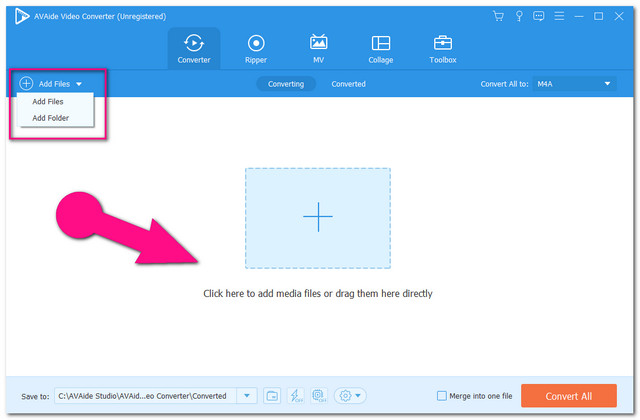
Langkah 2Tetapkan Fail ke dalam M4A
Konfigurasikan fail anda untuk memenuhi format M4A. Tekan Tukar Semua Ke tab. Jika tidak, jika terdapat beberapa fail yang anda ingin tukar kepada format yang berasingan, klik butang lungsur turun Anak panah.
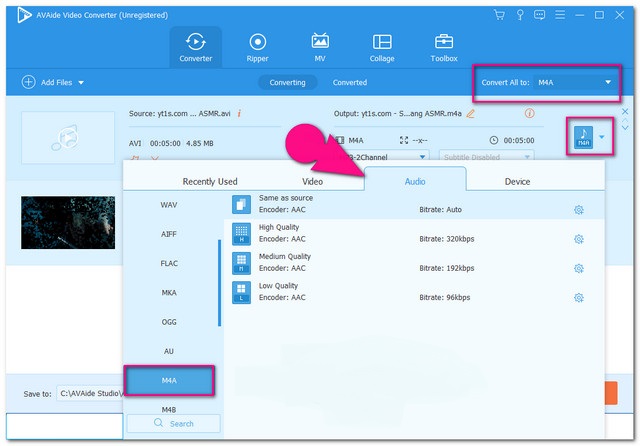
Langkah 3Mulakan Penukaran
Mulakan proses penukaran dengan mengklik butang Tukar Semua butang. Bersedia untuk proses penukaran pantas selesai.
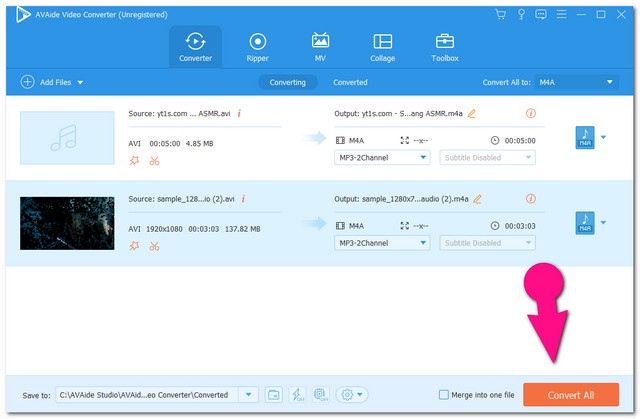
Langkah 4Semak Fail Selesai
Semak fail yang telah lengkap dengan mengklik Ditukar butang. Anda juga boleh mencari storan mereka pada PC anda dengan melihat folder gambar.
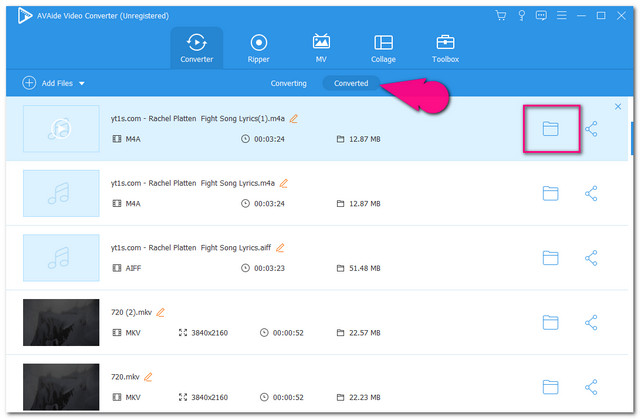
Bahagian 3. Bagaimana untuk Menukar AVI kepada M4A dengan iTunes
Anehnya, iTunes juga menyokong penukaran fail. Pemain media ini entah bagaimana membantu pengguna dalam menukar fail kepada format yang disokong Mac. Walau bagaimanapun, fleksibilitinya terhad dalam format yang disokong, kerana perisian ini hanya menyokong beberapa sahaja. Sebaliknya, langkah mudah di bawah akan memberi anda idea tentang cara menukar AVI kepada M4A pada Mac menggunakan alat ini.
Langkah 1Muat naik Fail AVI
Klik pada Fail tab dan cari Import butang untuk melampirkan fail AVI.
Langkah 2Tukar Fail kepada M4A
Tekan Tukar butang, kemudian pilih Buat Versi AAC sebagai output. M4A terkenal mempunyai pengekod jenis ini.
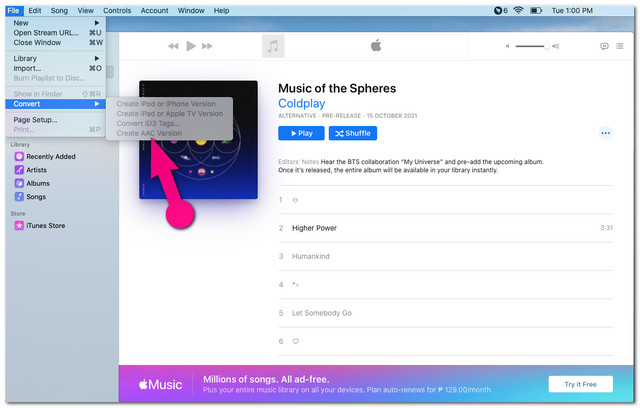
Bahagian 4. Bagaimana untuk Menukar AVI kepada M4A dengan Alat Dalam Talian Terbaik
Jika anda memilih untuk menukar fail anda dalam talian, AVAide Penukar Video Percuma adalah pilihan yang sempurna. Alat dalam talian yang serupa dengan versi perisiannya juga mempunyai ciri yang murah untuk jenis penyelesaian dalam talian. Tambahan pula, ia mempunyai antara muka yang sangat mesra pengguna yang disukai oleh pengguna. Selain itu, menyokong berbilang format input dan output, alat ini juga membenarkan penukaran pukal dalam proses yang sangat lancar.
Lebih-lebih lagi, konfigurasikan output audio anda dengan melaraskan kadar bit, kadar bit sampel, saluran dan pengekod audio. Hasilkan seberapa banyak output yang anda mahu, kerana ia menawarkan perkhidmatan tanpa had, tanpa perlu pendaftaran. Mari kita semua mengikuti garis panduan yang berguna di bawah menukar AVI kepada M4A dalam talian.
Langkah 1Dapatkan Pelancar
Dapatkan pelancar Penukar Video Percuma AVAide untuk PC anda. Untuk berbuat demikian, klik TAMBAH FAIL ANDA kemudian bentuk tetingkap timbul, klik Muat turun kemudiannya Buka.
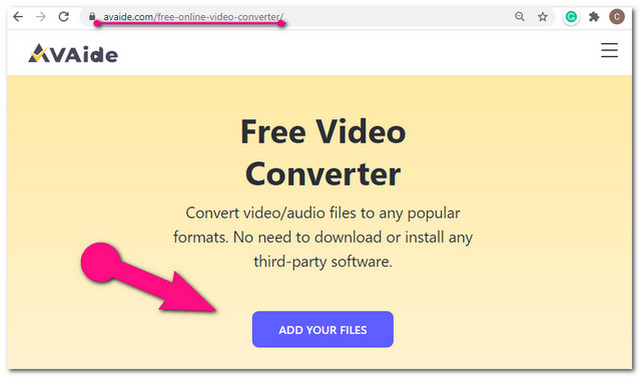
Langkah 2Muat Naik Fail AVI Anda
Lampirkan fail AVI dengan mengklik butang Tambah fail butang di bahagian atas kiri antara muka.
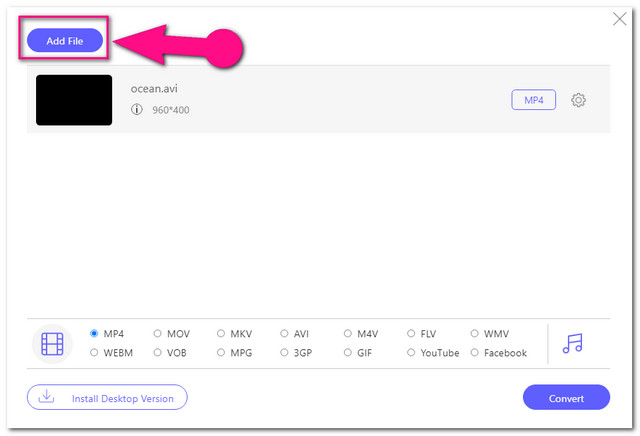
Langkah 3Pratetap Kepada M4A
Tetapkan fail yang dimuat naik kepada format tersebut. Klik pada Nota ikon kemudian pilih daripada bahagian format yang terletak di bahagian bawah antara muka.
Langkah 4Tukar AVI kepada M4A Sekarang
Klik pada Tukar butang selepas menetapkan semua kepada M4A. Sebelum proses penukaran, anda akan diminta untuk memilih pemacu daripada komputer anda, di mana anda mahu fail yang ditukar disimpan.
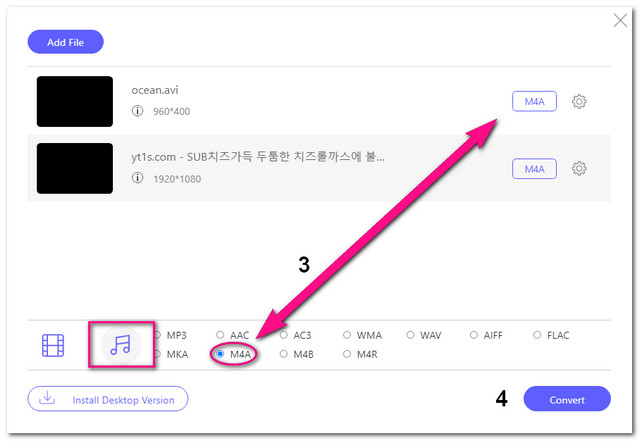
CATATAN: Untuk mengakses destinasi fail anda dengan mudah, anda boleh mengklik butang folder ikon di sebelah fail yang ditukar.
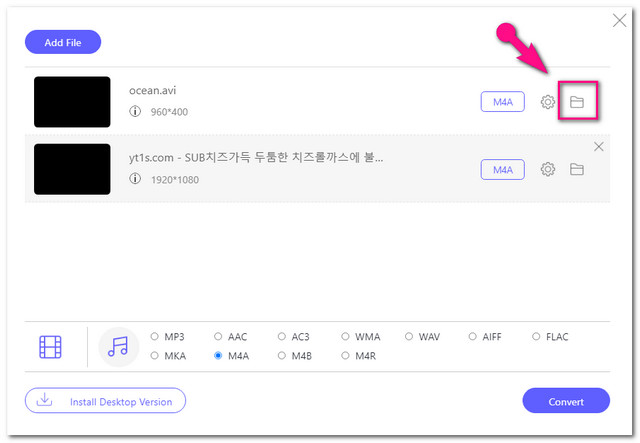
Bahagian 5. Soalan Lazim Penukaran AVI dan M4A
Adakah M4A sebaik MP3?
Mengikut kualiti, M4A mengandungi yang lebih baik. Walaupun kedua-duanya mengandungi pemampatan yang besar, M4A mencapai pemampatan yang lebih padat dalam fail kualiti yang lebih tinggi.
Bolehkah saya menukar AVI kepada fail video lain dengan kualiti yang sama?
Perkara yang pasti, melalui penukar video yang boleh dipercayai seperti Penukar Video AVAide anda boleh menukar fail AVI anda dengan sempurna tanpa kehilangan kualiti.
Adakah VLC menyokong penukaran AVI kepada M4A?
Ya, VLC menyokong M4A sebagai output, jadi anda juga melakukan penukaran dengannya. Walau bagaimanapun, anda mesti terlebih dahulu memilih Audio MPEG-4 (AAC) dan menciptanya untuk tersedia pada senarai output.
Untuk meringkaskan artikel ini, adalah sangat penting untuk memilih alat penukar AVI ke M4A yang boleh dipercayai. Buat keputusan dengan bijak, penyelesaian yang anda fikir akan memberi anda pengalaman penukaran tanpa kerumitan. Seperti yang dibuktikan dalam artikel ini, the Penukar Video AVAide adalah perisian yang paling mudah dan praktikal untuk diperolehi. Jangan ragu untuk memuat turun dan menggunakan alat hebat ini, nikmati ciri hebatnya dan tingkatkan fail anda serta-merta.
Kotak alat video lengkap anda yang menyokong 350+ format untuk penukaran dalam kualiti tanpa kerugian.



 Muat Turun Selamat
Muat Turun Selamat


